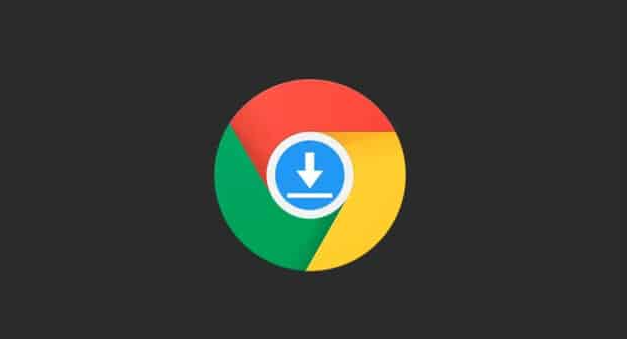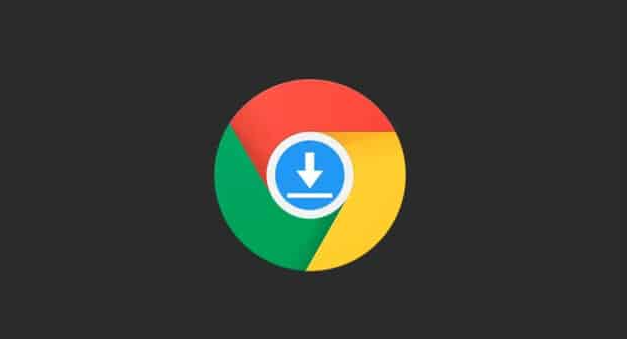
以下是Chrome浏览器下载安装包故障修复及安全防护相关内容:
一、下载安装包故障修复
1. 重新下载:当发现Chrome浏览器下载安装包出现故障时,可先删除已下载的安装包。在Windows系统中,通过资源管理器找到下载文件夹,选中安装包文件后按Delete键删除;在Mac系统中,可在浏览器的下载记录或对应的下载路径中找到并删除。然后,访问Chrome浏览器官方网站([www.google.com/chrome](https://www.google.com/chrome)),点击下载按钮重新下载最新版安装包,下载过程中确保网络稳定,避免中断导致文件损坏。
2. 检查磁盘空间与文件系统:确保安装Chrome浏览器的目标磁盘有足够可用空间。在Windows系统中,右键点击磁盘图标选“属性”查看剩余空间;在Mac系统中,通过“关于本机”中的“存储”选项查看。若空间不足,需删除不必要的文件或程序。同时,检查文件系统,Windows系统可打开命令提示符(以管理员身份运行),输入“chkdsk [盘符]: /f”([盘符]为安装盘)检查修复文件系统错误;Mac系统使用“磁盘工具”应用程序,选中磁盘后点击“急救”按钮操作。
3. 关闭杀毒软件和防火墙:部分杀毒软件可能误判Chrome浏览器安装包为危险文件,导致安装问题。可暂时关闭杀毒软件,不同软件关闭方法不同,一般在设置或托盘图标右键菜单中有相关选项。同时,关闭防火墙,Windows系统中打开“控制面板”,找到“Windows防火墙”,点击“启用或关闭Windows防火墙”,选“关闭Windows防火墙”;Mac系统中进入“系统偏好设置”,点击“安全性与隐私”,再点击“防火墙”选项,选“关闭防火墙”。安装完成后,记得及时重新开启保障系统安全。
4. 以管理员身份运行安装程序:在Windows系统中,找到重新下载的安装包文件,右键点击选“以管理员身份运行”;在Mac系统中,若通过拖拽等方式安装,可切换到具有管理员权限的账户进行安装,或在终端中使用“sudo”命令运行安装程序并输入管理员密码。
二、安全防护
1. 及时更新浏览器:Chrome浏览器会不断更新以修复漏洞和提升性能。在浏览器中,点击右上角三个点图标,选“设置”,在“关于Chrome”选项中,浏览器会自动检查更新,若有新版本按提示更新即可。
2. 谨慎添加扩展程序:只从Chrome Web Store等可靠来源添加扩展程序。在浏览器中,点击右上角三个点图标,选“更多工具”,再点击“扩展程序”,进入管理页面。安装扩展程序时,查看其权限和用户评价,避免安装来源不明或权限要求过高的扩展。定期清理不用的扩展程序,减少安全风险。
3. 设置
安全浏览模式:Chrome浏览器提供安全浏览模式,可在一定程度上防范恶意网站和下载。在浏览器设置中,找到“隐私设置和安全性”部分,确保“安全浏览”选项处于开启状态。开启后,浏览器会对访问的网站进行实时检查,提示潜在危险。
4. 保护个人隐私信息:在使用Chrome浏览器时,注意保护个人隐私。避免在不安全的网络环境中登录重要账号,如需登录,尽量使用匿名模式。定期清理浏览器历史记录、缓存、Cookie等数据,可在浏览器设置的“隐私设置和安全性”部分,点击“
清除浏览数据”按钮,选择要清除的数据类型和时间范围后点击“清除数据”按钮。